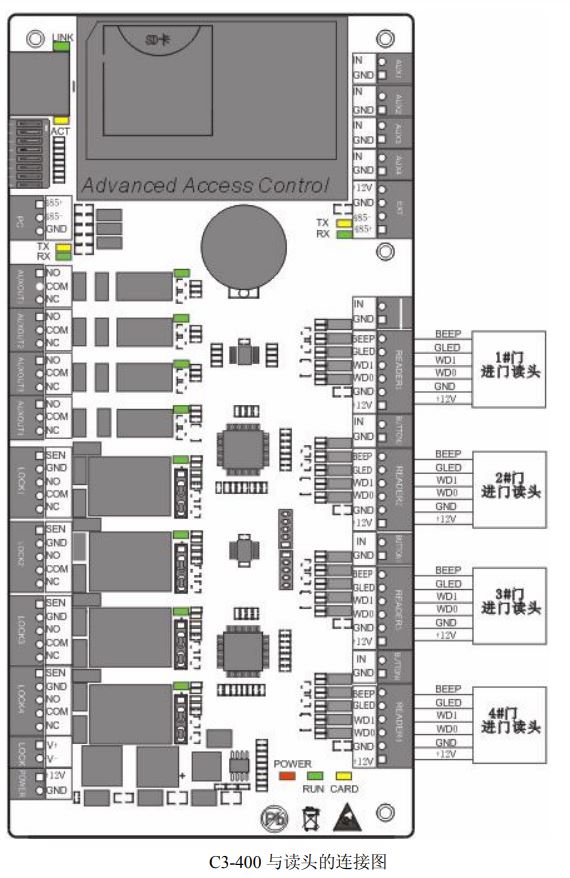故障代码E4—————–打印机前门未关闭
在打印机正常工作或者空闲状态时,若控制面板显示错误码E4,请您确认打印机前门是否关闭或者关严,若未关闭或关严,打开后重新关好前门,错误码即可自行消除。
故障代码E4—————–打印机前门未关闭
在打印机正常工作或者空闲状态时,若控制面板显示错误码E4,请您确认打印机前门是否关闭或者关严,若未关闭或关严,打开后重新关好前门,错误码即可自行消除。
喷墨打印机在使用过程中,出现了卡纸现象,此时面板显示错误码b1/bE/d0/d1/d2,打印机无法正常工作。
故障原因
1、纸张放置不正确。
2、打印机内部卡纸未取出。
3、使用规格外的纸张类型,放置纸张过少或超出纸盒最大容量。
4、使用纸张卷曲、脏污等。
5、打印机走纸系统进异物。
6、搓纸轮破损。
解决方法
1、点击打印机面板上的“取消”按钮,尝试自动清除故障代码,查看问题是否解决。
2、规格内的纸张类型(60-260 g/㎡),纸盒最大容量(100页(70g/m²))。
3、当打印机出现卡纸,控制面板显示错误码b1/bE/d0/d1/d2,请您根据错误代码选择相对应的方案排除故障:
当进纸区域出现卡纸,控制面板显示“b1”错误码,提示打印机出现未进纸异常,可参照以下方案排除故障:
(a)将进纸口卡纸全部取出,按照以下步骤正确放纸:向两侧拉开蓝色卡板,将纸张对齐左侧刻度线后轻轻放置在进纸托盘处,用左侧蓝色卡板将纸张卡紧,按“取消”键清除错误码,重新建立打印。

(b)如以上操作无法解决,请排查进纸口内部是否有异物或者卡纸未取出,可使用工具取出异物或者卡纸后重新放纸建立打印任务。

当打印过程出现卡纸,控制面板显示“bE/d0/d1/d2”错误码,参照以下解决方案排除故障:
(a)当防尘盖上部可见卡纸,打开前门观察,无法从出纸口取纸。按照以下步骤排除故障:双手操作,从进纸托盘处将纸张小心拉出,注意检查取出纸张完整性,若发现部分纸张残留在打印机内部,请使用工具清除,取出纸张后按“取消”键消除错误码,确认放纸正确后重新建立打印任务。

(b)当防尘盖内部较深位置发现纸张卷曲,打开前门未见卡纸。按照以下步骤排除故障:使用筷子等较长的工具从进纸口取卡纸,取出卡纸后按“取消”键消除错误码,确认放纸正确后重新建立打印任务。

(c)当防尘盖处发现纸张卡在进纸口较深位置,与此同时出纸口处可见大面积卡纸。按照以下步骤排除故障:直接用手从出纸托盘处拉出纸张,取出卡纸后点击“取消”键消除错误码,正确放纸后重新建立打印任务。

(d)当打印机内部出现卡纸,打开防尘盖处可见卡纸,打开前门发现纸张卡在黑色塑料件下方,因黑色塑料件下方有金属齿轮,需避免直接从进纸口拉出纸张。按照以下步骤排除故障:
1、打印机拔掉插头断电。
2、打开前门,推动喷头至最右侧/最左侧。
3、跃过黑色塑料件,将纸张从黑色塑料件下方拉出。
4、观察黑色塑料件下方纸张全部被拉起。
5、从黑色塑料件上方拉出卡纸。
6、关闭前门,完成取卡纸动作,打印机重新上电。



当卡纸取出后,控制面板出现“d2”错误码,影响打印机正常使用,可参照以下步骤排除故障:
a、插拔电源线,打印机重新上电后确认错误码是否消除。
b、如故障无法消除,请使用灯光照射查看光栅条是否脏污,若脏污请按以下指引清洁光栅条(若未发现脏污请不要清洁光栅条):
1、拔除电源线。
2、打开前门。
3、移动喷头至最左侧/最右侧。
4、使用干净的纸巾/无尘布蘸取适量的酒精/纯净水,轻轻擦拭图示皮带前方的光栅条前侧面来回三次,再使用干纸巾/无尘布轻轻擦拭光栅条前侧面来回三次(注意:不用擦拭光栅条后侧面,擦拭时不要接触到光栅条下方金属棒面)。
5、擦拭完毕后使用灯光确认光栅条无明显脏污后,关闭前门。
6、打印机重新上电确认错误码是否消除。
擦拭光栅条轻轻擦拭即可,否则光栅条很容易被拉扯掉。


显示故障代码b2,且缺纸灯亮————-进纸托盘处没有放纸|
解决方法
1、当打印机在正常工作中面板显示错误码B2,给进纸托盘放入纸张,并进行以下操作:
点击面板开始键可继续打印任务。
点击取消键取消打印任务,同时可以消除错误码。
注:仅在进纸托盘放入纸张,未在打印机进行操作,错误码不会被消除。
2、当打印机空闲时面板显示错误码B2,请您先拿出进纸托盘上的所有纸张,然后将蓝色卡纸板拉开,往进纸托盘放入纸张,错误码即可消除。

HUAWEI Pixlab V1打印机下发打印任务后,未进行打印,控制面板显示b0错误码。
故障原因
打印或复印时未更改系统选项,导致实际使用纸张规格与系统默认规格不一致。
使用重量轻于60g或重于260g规格的纸张。
解决方法
1、点击打印机操作面板上的取消键清除错误码。
2、在纸张包装上查看纸张规格,排查是否使用规格范围内纸张进行打印/复印。
3、使用华为智慧生活App打印时,在App上选择打印机设备后,点击打印/复印 > 纸张尺寸选择相应纸张尺寸;使用电脑打印时请注意更改为对应纸张尺寸。
4、下发任务后正常打印。
打印机缺墨时,操作面板缺墨指示灯会红色亮起、数字键会显示错误代码 A4/ A5/ A6/A7,需要更换已用完的墨水瓶。
A4———————-黑色墨水耗尽
A5———————-青色墨水耗尽
A6———————-红色墨水耗尽
A7———————-黄色墨水耗尽
更换墨水时,请使用原装华为臻彩墨水,否则会影响打印质量和打印性能。
将墨水瓶身的标签纸朝上或朝下,均可以正常安装墨水瓶。
具体操作:
1、打开打印机前盖,打开墨水匣。
2、取出已用完的墨水瓶。
3、移除新的墨水瓶顶部标贴(请勿拧瓶盖)。
4、将新的墨水瓶瓶口朝下,然后将墨水匣关闭。
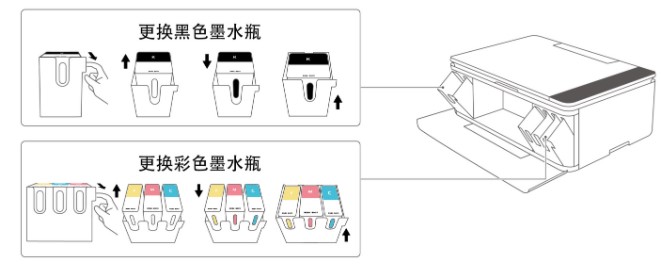
C5-100 共有两个继电器(默认一个控制门锁,一个作为辅助输出):
C5-200 共有三个继电器(默认两个控制门锁个作为辅助输出):
C5-400 共有五个继电器(默认四个控制门锁,一个作为辅助输出)。
辅助输出的继电器可用于连接监视器、报警器、门铃等。辅助输出通过相应的门禁件来设置。
1) 门锁继电器出厂默认为“干模式”接线(即使用外部独立电源单独给电锁供电,不与控制器共用电源),无法更改门锁继电器的接线方式:辅助输出电器则没有,下面以门锁的连接为例介绍继电器输出的连接
2) 门禁控制器提供多组电锁输出,对通电时打开,断电时关闭的锁,应该使用 COM、NO 端子(通电常开锁)。对通电时关闭、断电时打开的锁,应该使用 COM、NC端子(通电常闭锁)。
3)门禁控制器采用标准 POE 供电(选配)或门禁电源供电,只能二选一,两种供电方式均提供 12V/3A 的电源,该电源只考虑了控制器本身的电源功耗、韦根读头、485 读头的输出功耗。
4)为了防止电锁在开关瞬间产生自感电动势对门禁系统产生影响,在门禁系统现场应用接线时,需要在电锁上并联个二极管(请使用随机配备的FR107),以释放自感电动势。下面以C5-400 为例做说明:

控制器同时支持连接485读头和 Wieqand 读头
注: 该控制器不支持指纹验证的485 读头
一、连接485读头
C5-100可以连接2个485 读头,可连接成单门双向;
C5-200 提供 4个485 读头,可连接成两门双向:
C5-400 可连接8个485读头,可连接成四门双向。
连接 485 读头之前,必须先用拨码开关或其他方式设置读头的 485 地址(机号),读头 1、2(其中奇数为进门读头,偶数为出门读头)的 485 地址为1、2,对应门1。即读头1为门1 的进门读头,读头2为门1 的出门读头。

注:485读头通过门禁控制器的“EXTRS485”接口可提供最大750MA(12V)的电流输出,所以在使用“EXT RS485”口的电源输出给读头供电时,多个读头的总体工作电流不能超过这个值,并要留足余量。在计算时,要按各个读头的最电流进行计算。另外,设备在启动时的瞬间电流最大,可达正常工作的两倍多,计算时须考虑这种情况。
例如在连接 KR502M-RS 纯卡读头时,待机电流小于 80mA,最大工作电流不超过 90MA,设备启动时的瞬间电流可达30MA,作为 485 读头时,考虑到启动电流较大,通过“EXT RS485”的接口只能给四个读头供电,所以控制器的设备电源能连接最近的4个读头。
外接 485 读头时,如果读头与设备共用电源,建议“EXT RS485”的接口与读头的连线不要超过 100 米。否则建议使用虫立电源。
对于功耗较大的设备,建议采用单独供电,以保证设备的稳定运行连接
二、Wiegand读头
C5-100 可以连接 2个Wiegand 读头,可连接成单门双向; C5-200 提供4个Wiegand 读头,可连接成两门双向: C5-400供4个Wiegand 读头,可连接成两门双向或四门单向。
C5 控制器提供的 Miegand 接口的读头,可以连接不同类型的读头,如果您的读卡器使用的电压不是直流 12V,则需要部电源设备。读头在安装时,应距地面14m 左右,距门边框 30-50mm。

门磁
门磁用于感应门的开关状态, 门禁控制器通过门磁开关可以侦测到门被非
法打开,此时会输出报警,另外,打开门后在超过规定的时间内没有关好门, 门禁控制器也会提示报警。建议选择两芯线,线径在0.22 平方毫米以上。如果无
需在线了解门的开关状态和无需门长时间未关闭报警、 非法闯入报警和互锁等功能, 门磁可不接。
出门开关
出门开关是安装在房间内部的开门开关装置, 出门开关闭合就可以把门打
开。出门按钮固定在距地面约 1.4 米处,应确保出门按钮位置对正、无偏歪, 连线的准确、牢固。(将未用到的线的裸露端掐断,并用绝缘胶布包缠。)要注
意防电磁干扰。(如:照明开关、计算机等。 )出门按钮到控制器的线建议采用两
芯线,线径在0.3 平方毫米以上。
辅助输入
C5系列控制器提供 个辅助输入接口,用于连接红外人体感应探测器、火灾烟感探测器、煤气探测器、窗磁报警或无线出门开关等。辅助输入通过相应的门禁软件来设置。
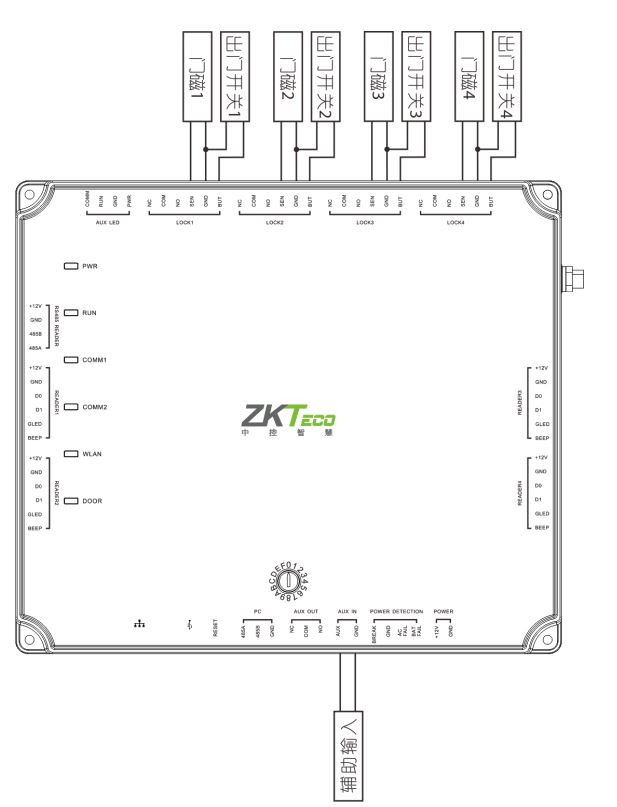
门禁控制器LED灯状态说明:
POWER指示灯(红色)————–常亮表示通电状态;
RUN指示灯(绿色)——————灯闪表示系统正常;
COMM1指示灯(黄色)————–灯闪表示与上级( PC等)通讯;
COMM2指示灯(黄色)————–灯闪表示与下级(读头等)通讯;
WLAN(绿色)————–灯闪表示无线通讯(WIFI )进行中
DOOR(绿色)————-灯闪表示开门信号(即此时有门打开)
C5-100门禁控制器接线图:

C5-200门禁控制器接线图:

C5-400门禁控制器接线图:

拨码开关设置
转盘式拨码开关的 O~F 位表示使用 RS485 通讯时的设备机号1~16(开关 0代表机号 16,开关1代表机号 1…依次类推,开关下代表机号15)。
将拨码开关的 0 ~F位转至相应的位置即代表设置对应的设备机号,重启控制器后设置生效;
地址号码不能重复。
门锁连接
1、门禁控制器提供锁控输出,对通电时打开、断电时关闭的锁,应该使用 COM、NO 端子;
对通电时关闭 、断电时打开的锁,应该使用COM、NC端子。
2、门锁的连接方式出厂默认为“干模式”,即使用外部独立电源单独给电锁供电,不与控制器共用电源。
3、门禁控制器采用标准 POE 供电(选配)或门禁电源供电,只能二选一,两种供电方式均提供 12V/3A 的电源,该电源只考虑了控制器本身的电源功耗、韦根读头、485 读头的输出功耗。
4、接锁时,需并联一个型号为 FR107 的二极管,请使用随机配备的 FR107 二极管(切勿将其正负极接反)。
5、 下图为锁的出厂默认接线方式:

C3-100可以连接2个Wiegand读头,可连接成单门双向;C3-200提供4个读
头,可连接成两门双向;C3-400提供4个读头,可连接成两门双向和四门单向。
C3 提供的 Wiegand 接口的读头,可以连接不同类型的读头,如果您的读
卡器使用的电压不是直流 12V,则需要外部电源设备。读头在安装时,应距地
面 1.4m 左右,距门边框 3050mm;